Reklāma
Viens no labākajiem veidiem, kā sākt darbu ar jebkura veida projektu, ir vai nu prāta vētra, vai ideju ieskicēšana, vai arī kāda veida kartēšanas tehnikas izmantošana. Ieskicēšanai tika izveidota jauna HTML5 tīmekļa lietojumprogramma, kas rakstīta JavaScript valodā Fargo, vienkārši varētu būt viens no labākajiem rīkiem dokumentu veidošanai, glabāšanai un sadarbībai.
Saikat ir dalījies pieci galvenie rīki rakstniekiem un māksliniekiem 5 rīki ideju ieskicēšanai rakstniekiem un māksliniekiemKontūra ir nekas cits kā hierarhisks sadalījums tam, ko plānojat rakstīt vai izveidot. Sakārtoti atbilstoši nozīmīguma un plūsmas līmeņiem un apzīmēti ar cipariem, romiešu cipariem, virsrakstiem-apakšpozīcijām, ievilkumiem vai jebkuru citu ... Lasīt vairāk , un, lai arī tie ir ļoti labi, Fargo piedāvā dažas unikālas funkcijas, kuras lietotājiem var noderēt. Kā tiešsaistes lietojumprogramma nav jāinstalē datorā. Kā lietotājs, lietojumprogramma tiek atjaunināta, un jūs varat viegli dalīties ar savu skatījumu vai sadarbības kontūru.
Pamatīpašības
Fargo var būt tik vienkāršs un uzlabots, kā jums nepieciešams. Pirmoreiz lejupielādējot Fargo, tas lūgs izveidot savienojumu ar jūsu Dropbox Kas ir Dropbox? Neoficiāla Dropbox lietotāja rokasgrāmataKas ir Dropbox un kā jūs to izmantojat? Mūsu Dropbox lietotāja rokasgrāmata izskaidros visu, kas jums jāzina, lai sāktu. Lasīt vairāk kontu, kurā tas saglabā jūsu dokumentus vienā apakšmapē (Dropbox> Apps> Fargo). Jūs varat atvienot Fargo no sava Dropbox konta, vienkārši izdzēšot mapi, ko tā pievieno jūsu kontam.

Laika ekonomijas pieskāriens ir tāds, ka, lai izgūtu dokumentus, nav jāiet mapē Dropbox Fargo. Fargo darbojas kā tradicionāla darbvirsmas programmatūras lietojumprogramma. Tātad, jums vienkārši jādodas uz Fails> Atvērt…, Lai redzētu jūsu dokumentu sarakstu, vai arī varat meklēt pēc nosaukuma.
Lai sāktu darbu ar Fargo, vienkārši noklikšķiniet uz pogas + un uznirstošajā lodziņā piešķiriet dokumentam nosaukumu. Jūsu dokuments tiek automātiski saglabāts, un jūs varat sākt rakstīt kontūras pirmo vienumu. Tāpat kā ar tradicionālajiem kontūriem, jūs nospiedat taustiņu Atgriezties (Ievadiet operētājsistēmā Windows), kam seko tabulēšanas taustiņš, lai atkāptos un ierakstītu papildu elementus zem pirmā vienuma aiz augstākā līmeņa virsraksta.
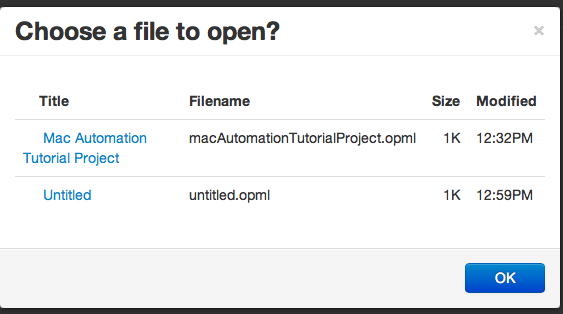
Veidojot kontūru, vispirms varētu ievadīt visus iespējamos augstākā līmeņa virsrakstus. Lai to izdarītu Fargo, pēc katras pozīcijas jūs nospiežat atgriešanas taustiņu un pēc tam atgriezieties pie katras pozīcijas, lai pievienotu apakšpunktus. Lai pēc apakšvienību saraksta pievienotu jaunu augstākā līmeņa virsrakstu, jauno apakšpozīciju vislabāk ir ierakstīt kā apakšierakstu, atlasiet to (noklikšķinot uz vienuma bultiņas) un pēc tam vienkārši nospiediet taustiņus Shift + Tab, lai vienumu pārvietotu uz pa kreisi. (Piezīme. Līdzīgi kā bieži lietojamās lietojumprogrammas manā Mac datorā, es īsceļus kartēju iekšā BetterTouchTool Ieslēdziet Mac datoru, izmantojot uzlabotās BetterTouchTool automatizācijasEs sāku lietot BetterTouchTool jau 2011. gadā, un kopš tā laika tā ir kļuvusi par vienu no trim labākajām Mac lietojumprogrammām, lai palielinātu manu produktivitāti un racionalizētu manu darbplūsmu. Lai gan BTT var izmantot jebkurš ... Lasīt vairāk vai Tastatūra Maestro Automatizējiet visu jūsu Mac datorā, izmantojot Maestro tastatūru [Mac]Esmu uzrakstījis vairākus rakstus par Mac automatizāciju, tostarp MUO automatizācijas rokasgrāmatu par darba sākšanu ar Apple Automator un iebūvētajām OS X funkcijām, lai izveidotu viedās mapes, atskaņošanas sarakstus, albumus un pastkastītes. Bet ... Lasīt vairāk lai ātrāk aktivizētu izvēlnes vienumus.)
Jūs varat arī noklikšķināt uz Outliner> Show bultiņu spilventiņš no izvēlnes joslas. Turpmāk vienkārši noklikšķiniet uz kreisās bultiņas, lai ievietotu vienumu kā jaunu augstākā līmeņa virsrakstu.
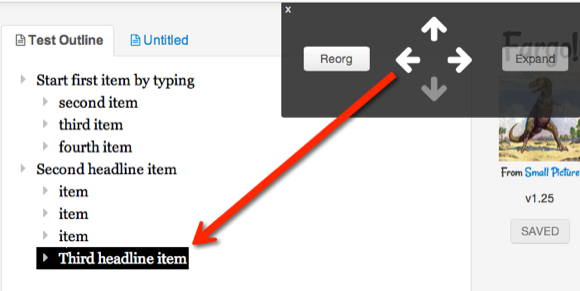
Lai organizētu priekšmetus, varat izmantot bultiņu spilventiņu. Lai izdzēstu vienumu, atlasiet to un noklikšķiniet uz pogas Dzēst. Fargo ļauj arī vilkt un reorganizēt vienumus, izmantojot kursoru. Lai arī Fargo ir tīmekļa lietojumprogramma, tam ir savs īsinājumtaustiņu komplekts navigācijai un dokumentu rediģēšanai. Klikšķiniet uz Dokumenti> Cribsheet lai redzētu visus pieejamos saīsnes.

Zem izvēlnes vienuma Outliner varat izvēlēties sakļaut un izvērst vienumus tāpat kā lielākajā daļā kontūru. Otrreiz apskatiet izvēlnes vienumu sarakstu sadaļā Outliner, un redzēsit Izvēlēties ikonu…, kas ļauj atsevišķiem vienumiem pievienot ikonu. Fargo ietver simtiem ikonu, sākot no Fonts satriecošs, visu veidu priekšmetiem, ieskaitot vienkāršas bultiņas un sociālā tīkla logotipus, asorti tagus, multividi un tīmekļa ikonas un darbības.

Lai ātri piekļūtu, Fargo dokumentu laukuma kreisajā pusē ievieto arī citus formatēšanas vienumus (treknraksts, slīpraksts, caurspīdīgā saite un tīmekļa saites). Atšķirībā no kontūru veidošanas MS Word, jūs nenovēršat no daudzām pogām un funkcijām, kuras jūs, iespējams, reti izmantojat.
Jums tomēr varētu rasties jautājums, kā mainīt dokumenta fonta stilu un izmēru. Izmantojot Fargo, jūs iegūstat plašāku fontu stilu klāstu, tas ir, ja zināt, kādu fonta stilu vēlaties izmantot. Klikšķiniet uz Fails> Kontūras iestatījumi… Un ierakstiet vēlamo fonta stilu un izmēru. (Man patīk tīrā Avenir fonts, kas izmantots Pirmā diena Saglabājiet digitālo dienasgrāmatu ar pirmās dienas operētājsistēmām Mac OS X un iOSIkvienam ir savs stāsts. Tas ne vienmēr ir stāsts, kas vajadzīgs auditorijai, dažreiz stāsts vienkārši ir jāizstāsta. Jūs varētu vēlēties turpināt iesākto žurnālu, kad ... Lasīt vairāk pieteikums žurnālam.)

Fargo var atvērt vairāk nekā vienu dokumentu, un, par laimi, tie tiek sakārtoti cilnēs, nevis atsevišķos logos. Tomēr, ja jums ir jāskata divi vai vairāki dokumenti blakus, vienkārši ar peles labo pogu noklikšķiniet uz nosaukuma saites un atveriet to jaunā pārlūka logā.

Citas īpašības
Šķiet, ka Fargo, Small Picture, izstrādātāji nodarbojas ar Fargo būvēšanu, kā arī vienkāršošanu un sasniedzamību. Daži no tā uzlabotas funkcijas ietver iespēju lietot Fargo ar WordPress, šifrēt dokumentus, izveidot un koplietot RSS plūsmu izliktajiem dokumentiem, palaist JavaScript kodu un izmantot CSS, lai turpinātu teksta stilizāciju.

Jūs varat mainīt kontūras atribūtus (Outliner> Rediģēt atribūtus…), Kā arī atslēgvārdu meklēšanas dokumenti. Varat koplietot savus dokumentus ar citiem, nodrošinot publisku saiti uz atsevišķiem dokumentiem (Fails> Iegūt publisku saiti). Savukārt līdzstrādniekiem, ar kuriem kopīgojat Fargo dokumenta saiti, šī saite būs jākopē un jāielīmē Fails> Atvērt pēc URL. Fails būtu jāatver jaunā cilnē viņu Fargo kontā. Kad līdzstrādnieks atjaunina savu kontūru, šī dokumenta ikona mainās no personas uz zibens spuldzi. Redzēt šo dokumentācija, lai iegūtu vairāk informācijas par Fargo dokumentu koplietošanu.
Secinājums
Ja jūs mēģināt strādāt bez elektroniskiem un, iespējams, savam klēpjdatoram pievienot vēl vienu lietojumprogrammu, Fargo ir tīmekļa lietojumprogramma, kuru vēlaties pievienot grāmatzīmēm un izmantot. Tas ir tīrs, ērti lietojams un bezmaksas. Fargo ir daudz kā sagatavot dokumentāciju, kā arī daži YouTube videoklipi, ko izveidojis viens no izstrādātājiem, Deivs Vīns.
Paziņojiet mums, ko jūs domājat par Fargo, un kādas funkcijas, ja tādas būtu, jūs vēlētos redzēt pievienotās.
Bakari ir ārštata rakstnieks un fotogrāfs. Viņš ir ilggadējs Mac lietotājs, džeza mūzikas ventilators un ģimenes cilvēks.